Inhaltsverzeichnis
Drucker- und Schachtzuordnung
Beschreibung
In der Drucker- und Schachtzuordnung des Formular-Managers definieren Sie die Drucker und dazugehörigen Papierschächte Ihrer Firma, die Sie in BUSINESS für das Drucken im Printmanagement verwenden.
In der Drucker- und Schachtzuordnung des Formular-Managers ordnen Sie jeder Papierart (z.B. Briefpapier Seite 1, Briefpapier Seite 2, weißes Papier, usw.) den entsprechenden Drucker und Papierschacht zu.
Dazu können Sie Zuordnungen definieren, die von allen/mehreren Arbeitsplätzen im Netzwerk Ihrer Firma genutzt werden, als auch Zuordnungen für arbeitsplatzbezogene Drucker.
Die Drucker-und Schachtzuordnung ermöglicht die passgenaue Voreinstellung je Formular für den angemeldeten Benutzer.
Die Verwendung individueller Bezeichnungen erleichtert Ihnen die Auswahl des Druckers sowie dazughörigen Papierschachtes und beugt Fehlausdrucken auf falschem Papier vor.
Film zur Einrichtung der Drucker- und Schachtzuordnung
Programmaufruf
Die Drucker- und Schachtzuordnung wird auf der Startseite des Formular-Managers angezeigt. Sie ist in zwei Bereiche aufgeteilt:
- Drucker- und Schachtzuordnung (Firma) - für die Zuordnung von Druckern, die im Netzwerk von allen/mehreren Arbeitsplätzen genutzt werden
- Drucker- und Schachtzuordnung (Arbeitsplatz) - für die Zuordnung von Druckern, die nur am Arbeitsplatz des angemeldeten Benutzers genutzt werden
Drucker- und Schachtzuordnung (Firma)
In der Drucker- und Schachtzuordnung (Firma) definieren Sie die Zuordnungen zu Druckern, die im Netzwerk von allen/mehreren Arbeitsplätzen genutzt werden.
Die Drucker- und Schachtzuordnung Standard:
- steht immer zur Verfügung.
- kann nicht verändert oder gelöscht werden.
- verwendet den Drucker, den Windows als Standarddrucker verwaltet.
- druckt auf das Papier, das in dem Papierschacht liegt, der im Treiber des Druckers als Standard definiert ist.
Um eine neue Zuordnung anzulegen, klicken Sie neben das Symbol  in die oberste Zeile der Tabelle.
in die oberste Zeile der Tabelle.

- Tragen Sie die Bezeichnung der Papierart (z.B. Geschäftspapier Seite 1, Geschäftspapier ab Seite 2, weißes Papier, usw.) ein.
- Durch Klick auf
 wählen Sie den Drucker und den Papierschacht aus, in dem das entsprechende Papier liegt. Es stehen alle in Windows installierten sowie im Netzwerk freigegebenen Drucker zur Auswahl.
wählen Sie den Drucker und den Papierschacht aus, in dem das entsprechende Papier liegt. Es stehen alle in Windows installierten sowie im Netzwerk freigegebenen Drucker zur Auswahl. - Bestätigen Sie Ihre Eingaben mit Enter.
- Um auf verschiedene Schächte eines Druckers zuzugreifen, legen Sie mehrere Zuordnungen an.
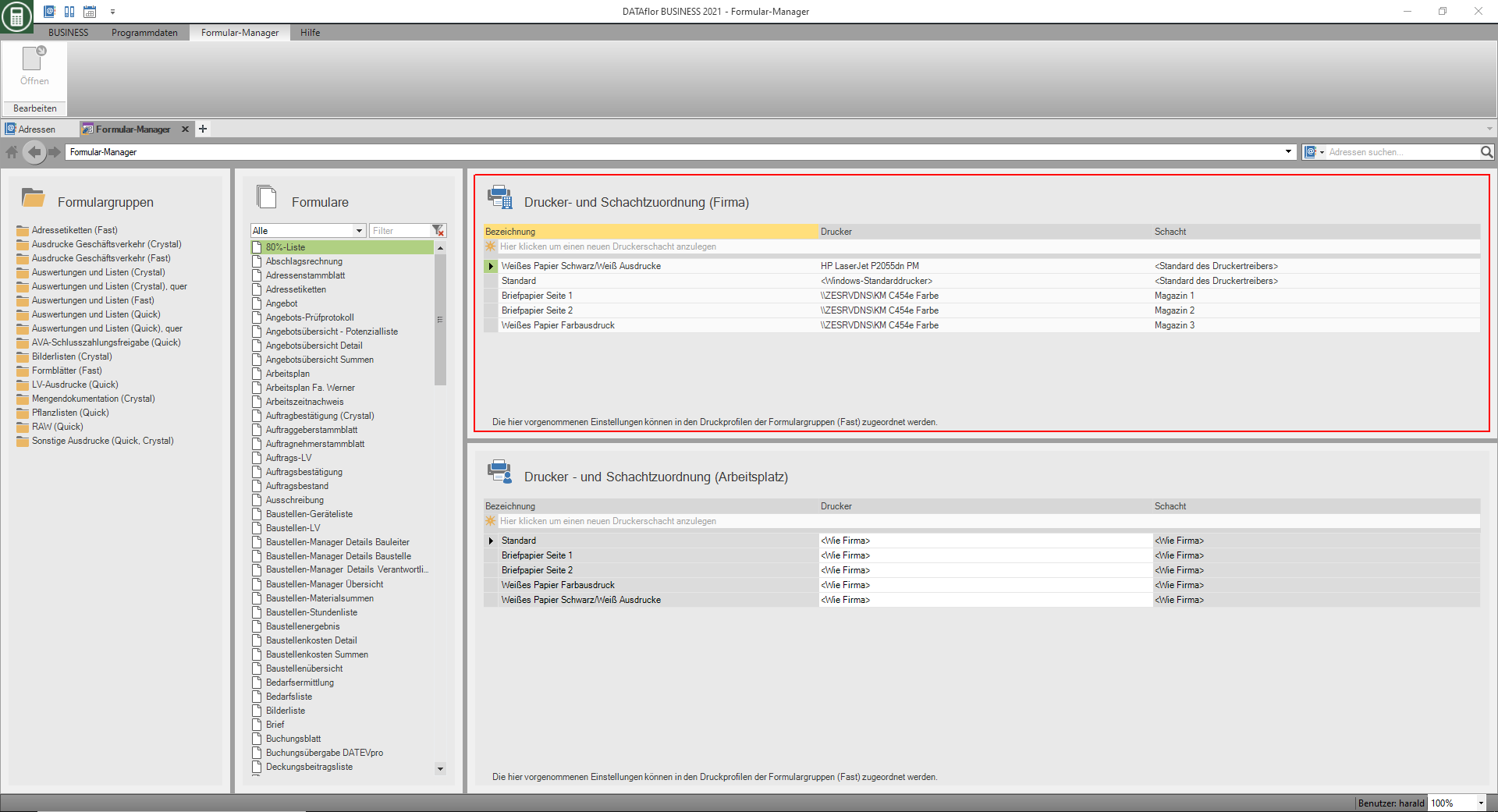
In den Druckeinstellungen des Printmanagements wählen Sie anschließend einfach die Papierart, auf die gedruckt werden soll.

Drucker- und Schachtzuordnung (Arbeitsplatz)
In der Drucker- und Schachtzuordnung (Arbeitsplatz) definieren Sie die Zuordnungen zu arbeitsplatzbezogenen Druckern. Nehmen Sie diese Einstellung an jedem Arbeitsplatz vor, an dem separate Drucker eingesetzt sind.
Es werden alle Zuordnungen angezeigt, die für die Firma definiert sind. Zunächst ist für alle Drucker und Papierschächte der Eintrag <wie Firma> ausgewählt. D.h. an dem Arbeitsplatz werden für alle Papierarten die gleichen Drucker verwendet, wie von allen anderen Arbeitsplätzen im Netzwerk.

Möchte Sie an einem Arbeitsplatz das Papier für eine Papierart aus einem anderen Drucker oder Papierschacht verwenden als alle anderen Arbeitsplätze, ordnen Sie hier durch Klicken auf  den arbeitplatzbezogenen Drucker bzw. Papierschacht zu.
den arbeitplatzbezogenen Drucker bzw. Papierschacht zu.

Zudem können Sie zusätzliche Zuordnungen definieren, die nur an dem Arbeitsplatz verwendet werden. Gehen Sie dazu analog zum Anlegen einer Drucker- und Schachtzuordnung (Firma) vor.
Beispiel:
Wird an dem Arbeitsplatz auf Briefpapier Seite 1/2 gedruckt, wird der lokale Drucker Samsung verwendet.
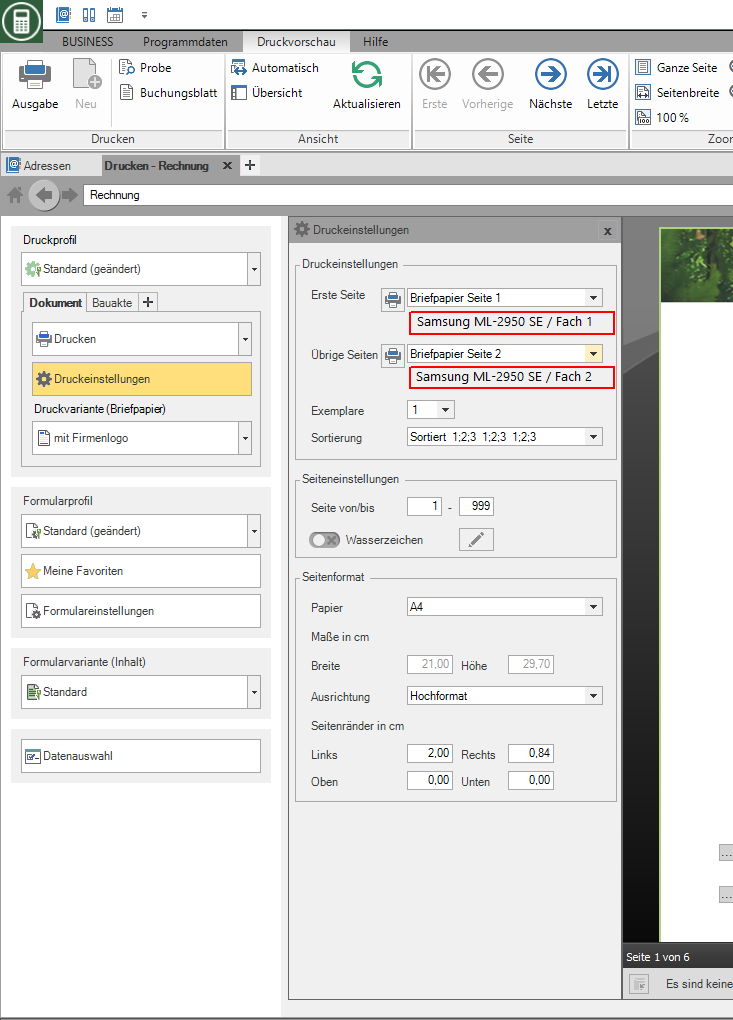
An den anderen Arbeitsplätzen wird das Briefpapier aus dem Netzwerkdrucker KM C454e Farbe verwendet.

Drucker- und Schachtzuordnung entfernen
Markieren Sie die Zuordnung, die Sie entfernen möchten, durch Klicken auf den Zeilenanfang und drücken anschließend Entf. Die Zuordnung Standard wird vom Programm benötigt und kann nicht entfernt werden.

Ist die Zuordnung in einem oder mehreren Druckprofilen als Vorbelegung zugewiesen, wird die gelöschte Zuordnung im Druckprofil mit der Zuordnung Standard ersetzt.

